- Откройте таблицу «Сотрудники фирмы».
- Для заполнения полей Премия и Зарплата выберите объект — Запросы, вызовите бланк запроса командой Создать/Конструктор.
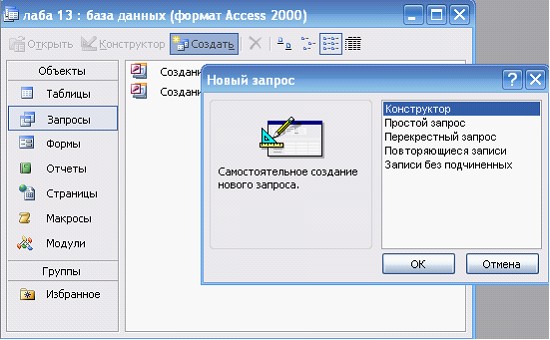
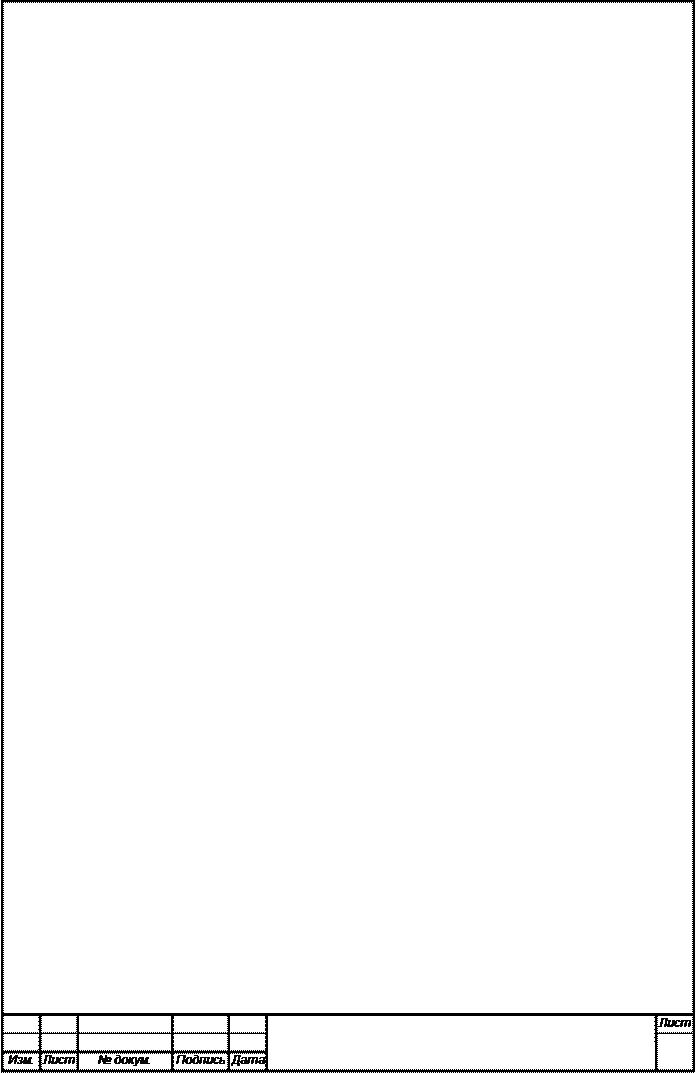 Краткая справка. Бланк запроса — это бланк, предназначенный для определения запроса или фильтра в режиме Конструктор запроса или в окне Расширенный фильтр. В предыдущих версиях использовался термин «Бланк запроса по образцу» (QBE).
Краткая справка. Бланк запроса — это бланк, предназначенный для определения запроса или фильтра в режиме Конструктор запроса или в окне Расширенный фильтр. В предыдущих версиях использовался термин «Бланк запроса по образцу» (QBE).
В открывшемся диалоговом окне Добавление таблицы выберите таблицу «Сотрудники фирмы», нажмите кнопку Добавить и закройте это окно,

при этом к бланку запроса добавится список полей таблицы «Сотрудники фирмы». По умолчанию откроется бланк запроса на выборку.
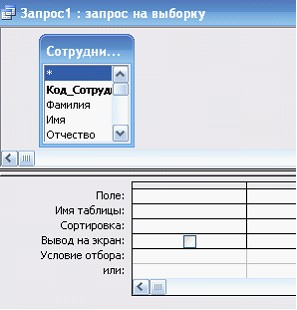
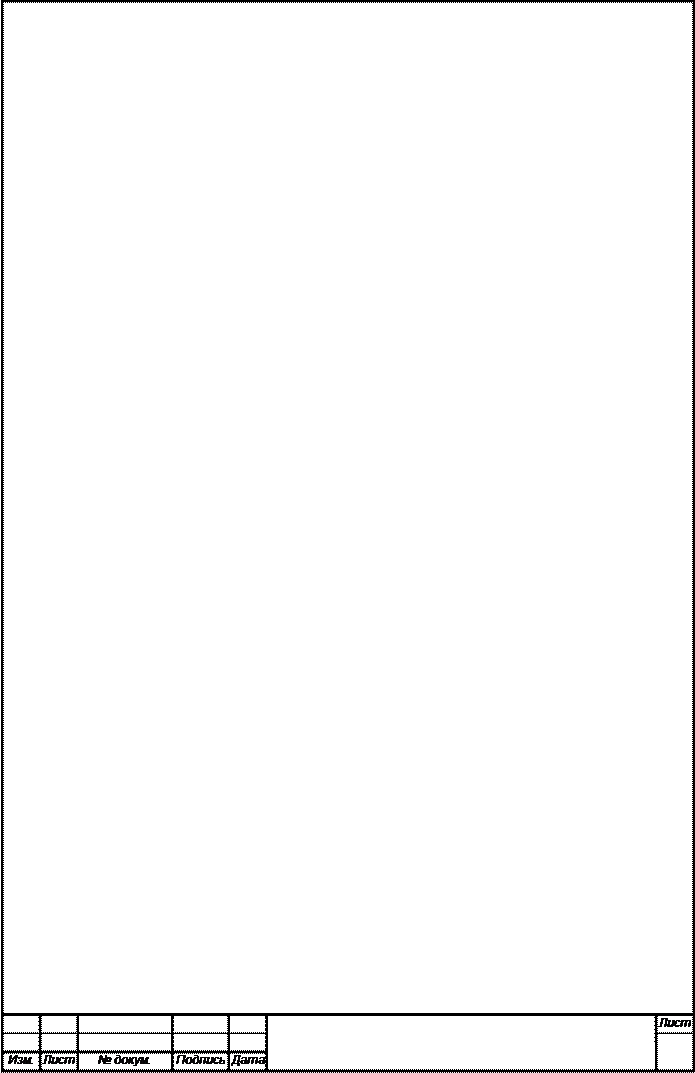 Краткая справка. Список полей (в форме и отчете) — окно небольшого размера, содержащее список всех полей в базовом источнике записей. В базе данных Microsoft Access имеется возможность отобразить список полей в режиме Конструктор форм, отчетов и запросов, а также в окне Схема данных.
Краткая справка. Список полей (в форме и отчете) — окно небольшого размера, содержащее список всех полей в базовом источнике записей. В базе данных Microsoft Access имеется возможность отобразить список полей в режиме Конструктор форм, отчетов и запросов, а также в окне Схема данных.
- В меню Запрос выберите команду. Обратите внимание на изменения в бланке запроса («Сортировка» изменилась на «Обновление»).
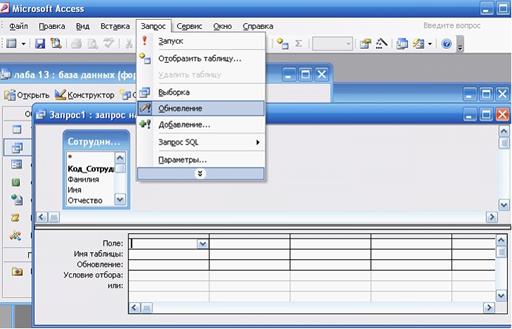
5. Из списка полей в бланк запроса перетащите поля, которые
нужно обновить — Премия и Зарплата; в строке «Обновление» введите расчетные формулы сначала для заполнения поля Премия, а
затем — поля Зарплата (Премия составляет 27 % от Ставки, а Зарплата рассчитывается как сумма полей Премия и Ставка).
Для расчета Премии в строке «Обновление» наберите — [Ставка] * 0,27;
Для расчета Зарплаты наберите — [Премия] + [Ставка].

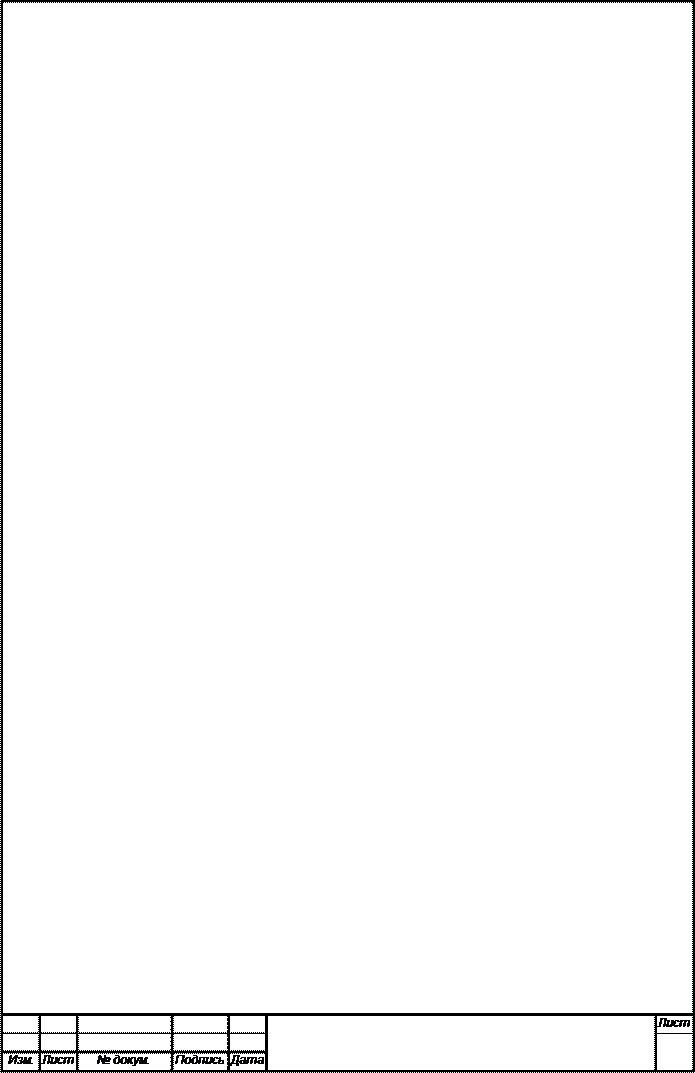 Сохраните запрос под именем «Премия и Зарплата».
Сохраните запрос под именем «Премия и Зарплата».
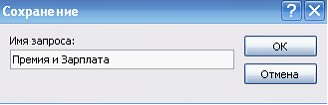
- Проведите обновление по запросу, для чего дважды запустите на исполнение запрос на обновление «Премия и Зарплата». При этом подтвердите выполнение запроса кнопкой Да в открывающемся диалоговом окне.

- Откройте таблицу «Сотрудники фирмы» и проверьте правильность расчетов. Если все сделано правильно, то поля Премия и Зарплата будут заполнены рассчитанными результатами.
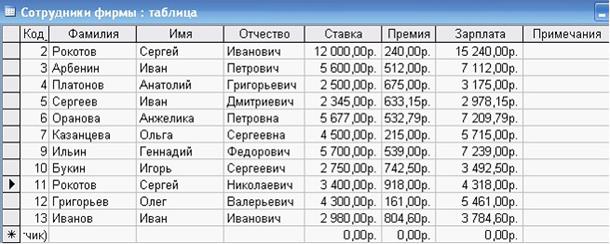
-
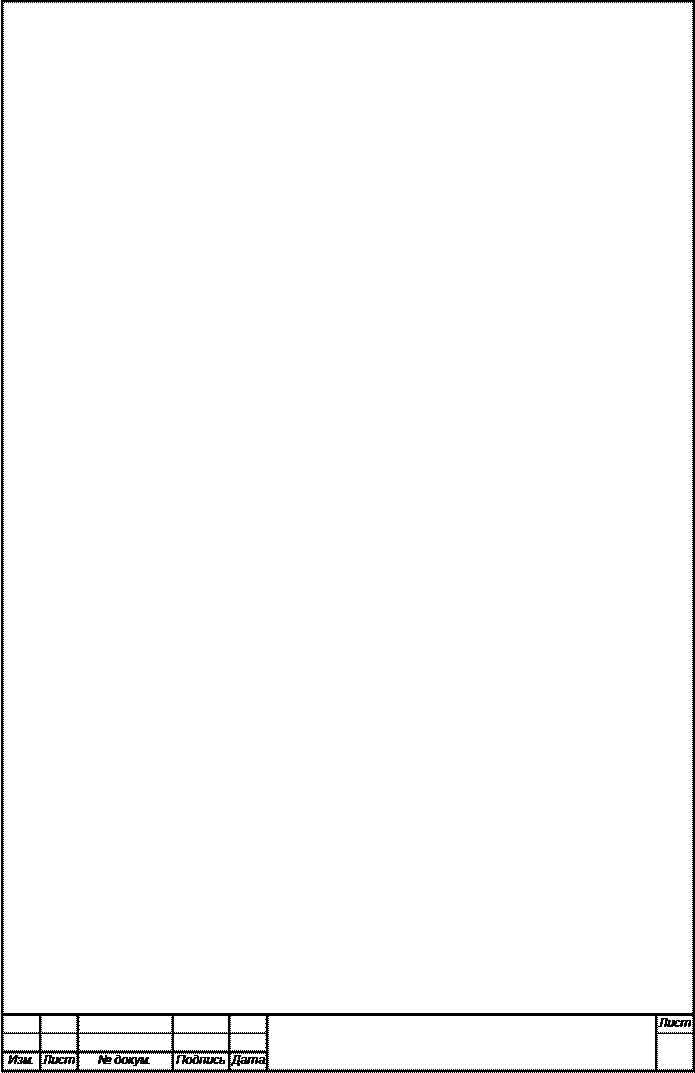 Измените последовательность полей: поле Примечание поместите перед полем Ставка. Правила перемещения такие же, как во всех приложениях Windows (выделить поле Примечание, мышью перетащить на новое место).
Измените последовательность полей: поле Примечание поместите перед полем Ставка. Правила перемещения такие же, как во всех приложениях Windows (выделить поле Примечание, мышью перетащить на новое место).
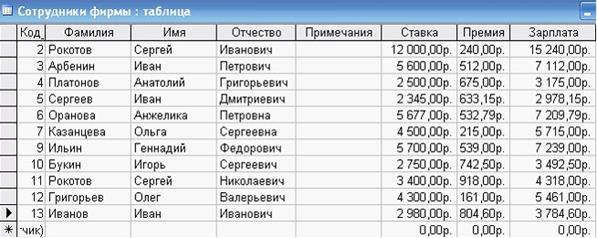
9. Сохраните изменения в таблице. В случае необходимости создайте резервную копию БД на съемном носителе.
Задание 3. Создать копию таблицы «Сотрудники фирмы». Новой таблице присвойте имя «Филиал фирмы». Произведите изменения в составе полей таблиц.
Порядок работы:
- Запустите программу СУБД Microsoft Access и откройте свою созданную базу данных. Выберите объект базы — Таблицы.
- Для копирования в окне База данных установите курсор на таблицу «Сотрудники фирмы» и выберите команду Правка/Копировать (или команду Копировать контекстного меню, далее Правка/Вставить.

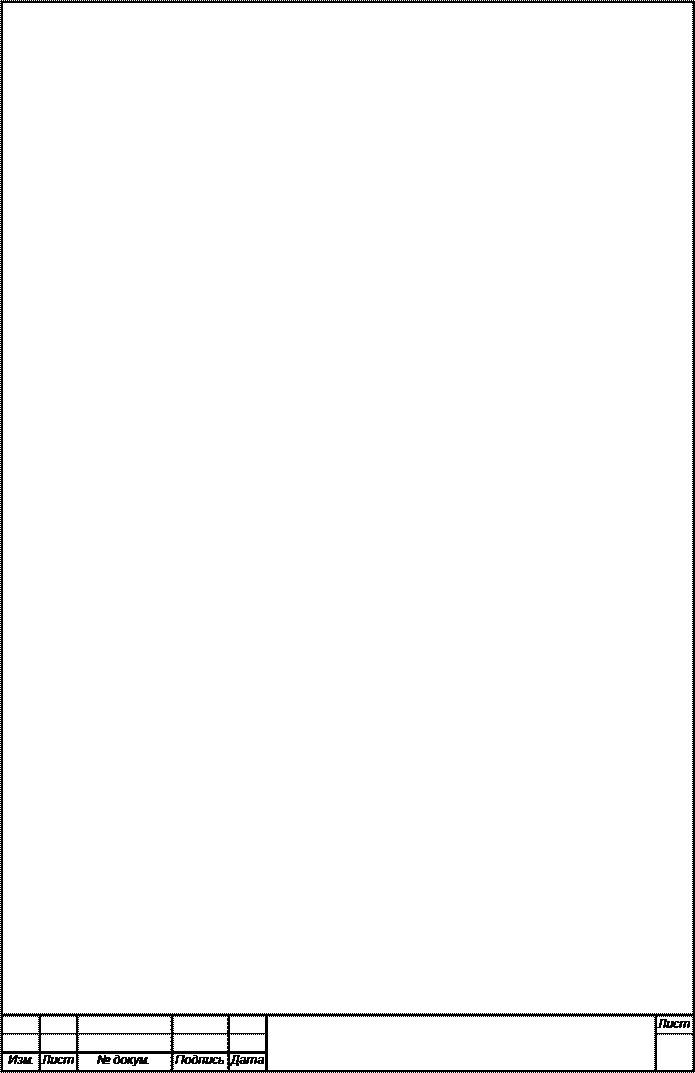 В появившемся окне Вставка таблицы введите новое имя таблицы «Филиал фирмы» и выберите переключатель «Структура и данные».
В появившемся окне Вставка таблицы введите новое имя таблицы «Филиал фирмы» и выберите переключатель «Структура и данные».
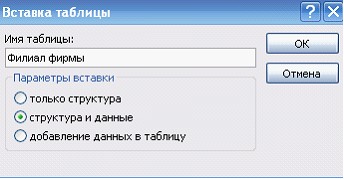
3. Удалите часть полей в таблицах «Сотрудники фирмы» и «Филиал фирмы», а также переместите поля в них в соответствии с
заданием.
В таблице «Сотрудники фирмы» должны остаться поля: Код, Фамилия, Имя, Отчество, Должность, Домашний телефон, Табельный номер, Дата рождения, Дата найма. В таблице «Филиал фирмы» должны остаться поля: Код, Фамилия, Имя, Примечание, Ставка, Премия, Зарплата. Если все выполнено верно, то окно Базы данных будет иметь вид, как на рисунке.

-
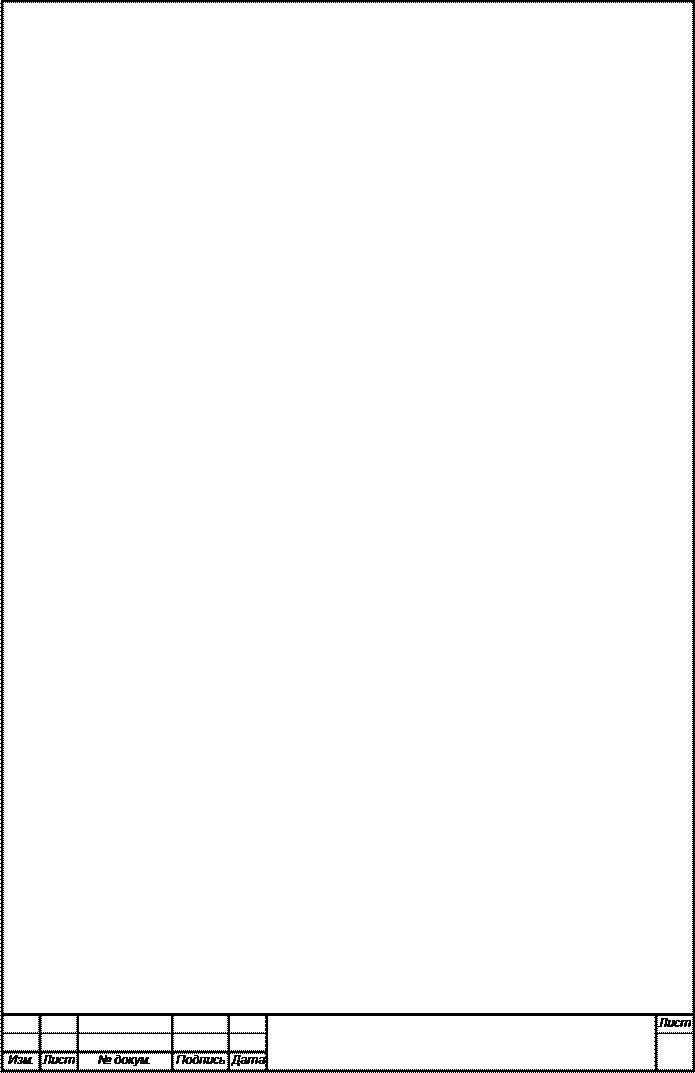 Просмотрите таблицы «Сотрудники фирмы» и «Филиал фирмы» в режиме Предварительный просмотр.
Просмотрите таблицы «Сотрудники фирмы» и «Филиал фирмы» в режиме Предварительный просмотр.
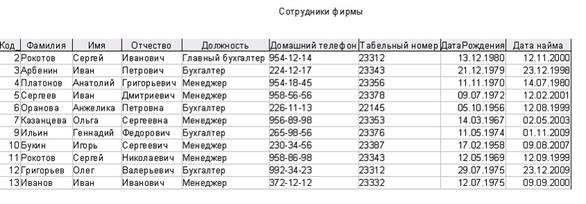
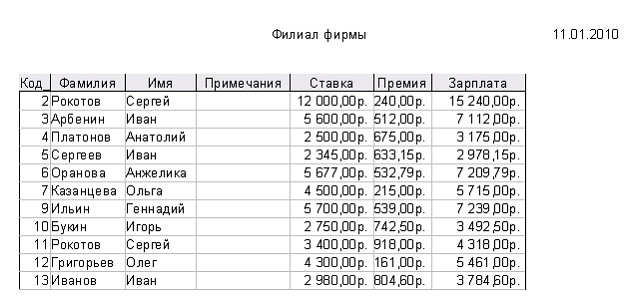
- Сохраните изменения в таблицах. В случае необходимости создайте резервную копию БД на съемном носителе.
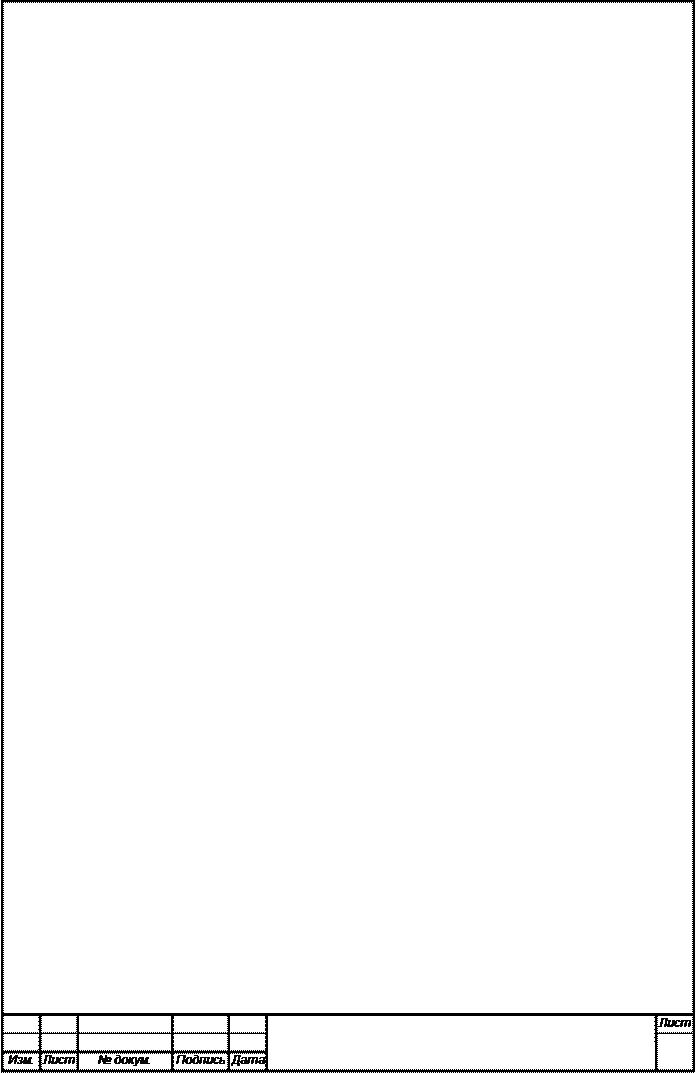 Задание 4. В той же БД в таблице «Филиал фирмы» добавить новые поля Доплата и Итого и произвести расчеты (созданием запроса на обновление) по формулам:
Задание 4. В той же БД в таблице «Филиал фирмы» добавить новые поля Доплата и Итого и произвести расчеты (созданием запроса на обновление) по формулам:
Доплата = 42% от зарплаты (в строке «Обновление» поля Доплата наберите — [Зарплата]* 0,42);
Итого = Зарплата+Доплата (в строке «Обновление» поля Итого наберите — [Зарплата] + [Доплата]).
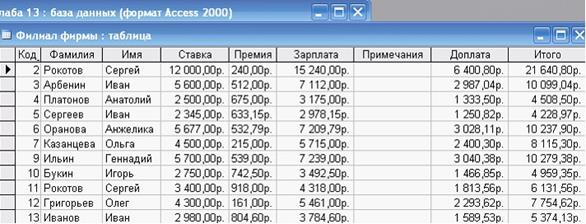
Задание 5. В той же БД в таблице «Филиал фирмы» произвести поиск фамилии Рокотов и замену ее на фамилию Столяров.
Краткая справка. Для поиска и замены установите курсор в поле (столбец), по которому нужно выполнять поиск, и выполните команду Правка/Поиск. В открывшемся окне Поиск и замена на вкладке Поиск в строку «Образец» введите фамилию Рокотов, а на вкладке Замена в строку «Заменить на» введите Столяров и нажмите кнопку Заменить все.
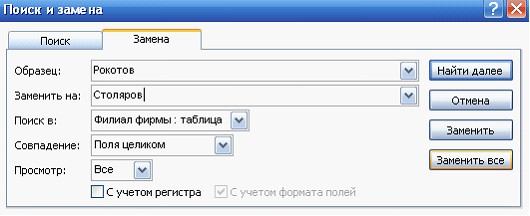
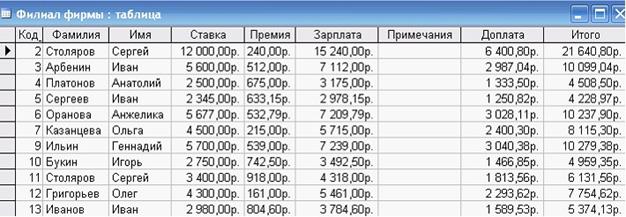
Вывод
В ходе работы мы научились редактировать таблицы базы данных, н 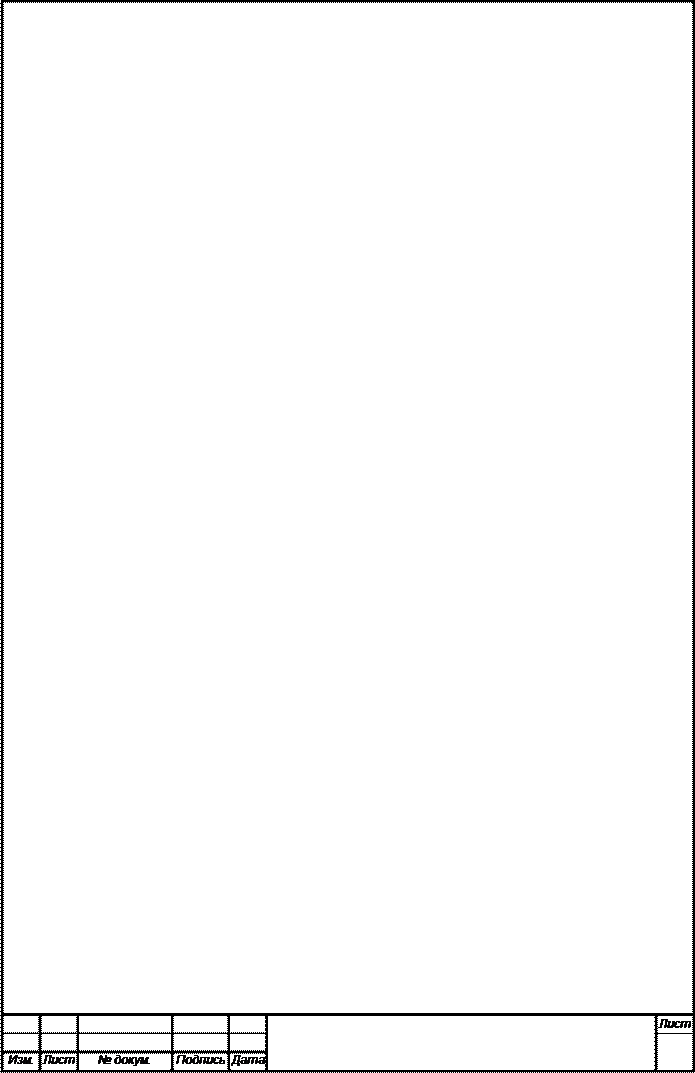 аучились модифицировать таблицы базы данных.
аучились модифицировать таблицы базы данных.
 2015-05-14
2015-05-14 1503
1503







